10 лучших приложений Notch для настройки строки состояния на Android (2019)

Нравится вам это или нет, вырез на вашем телефоне никуда не денется. Почему бы не принять это с помощью 8 лучших приложений для области Notch?
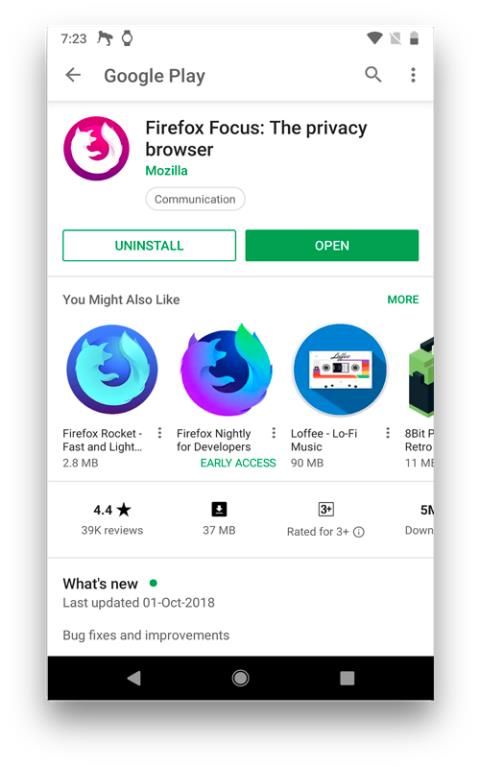
Я предпочитаю иметь два браузера на своем Android-смартфоне — Google Chrome (из-за его скорости) и Firefox Focus (для конфиденциальности). Для общего просмотра веб-страниц я использую Google Chrome, поскольку он синхронизируется с моим рабочим столом, и я также могу получить доступ к своим закладкам. Однако, когда я просматриваю Reddit и часто натыкаюсь на ссылки NSFW, я не хотел бы делиться ими с Google Chrome. Я не смог найти прямого способа отключить пользовательские вкладки Chrome в сторонних приложениях, но нашел способ использовать Firefox Focus в качестве браузера по умолчанию для просмотра в приложении.
Читайте: Как импортировать закладки из Chrome в Firefox Android
Краткая история сначала
Традиционно, когда вы щелкали ссылку из приложения, она всегда открывалась в вашем основном браузере, который, несмотря на большой объем ресурсов, нравился пользователям. Затем был реализован WebView, который позволил разработчикам приложений реализовывать веб-страницы в приложении, но пользователи ненавидели этот интерфейс из-за того, что он не имел никаких функций и не выглядел как обновление. Поэтому были реализованы пользовательские вкладки Chrome, которые предлагали полную функциональность браузера Chrome, такую как автозаполнение, пароли, учетные данные для входа и т. д.
Однако, если вы, как и я, предпочитаете использовать браузер, ориентированный на конфиденциальность, в сторонних приложениях, то имеет смысл использовать Firefox Focus. Для тех, кто не знает, он похож на браузер Firefox в том смысле, что он фокусируется на вашей конфиденциальности, а также нигде не хранит файлы cookie, историю или данные. Все сеансы анонимны, и данные удаляются каждый раз после выхода из приложения.
Используйте Firefox Focus для открытия ссылок
Во-первых, вам необходимо установить Firefox Focus на Android-устройство. Вы можете зайти в Play Store и найти его по названию или установить напрямую, нажав на ссылку выше с вашего Android.
Читайте: 10 лучших расширений Firefox для Android для повышения вашей конфиденциальности
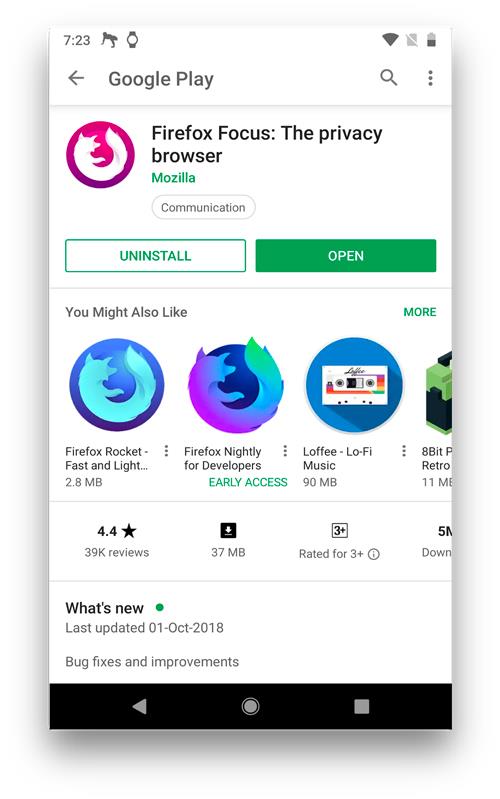
Теперь, если вы регулярно используете Chrome в качестве основного браузера, вы можете оставить его или полностью переключиться на Firefox. Шаги по изменению браузера по умолчанию немного отличаются на разных устройствах Android.
Изменить браузер по умолчанию на стандартном Android
Перейдите в « Настройки » и нажмите « Приложения и уведомления »> прокрутите вниз, пока не увидите «Приложения по умолчанию », и нажмите на него. Откроется новый список опций со списком домашнего приложения по умолчанию, приложения для браузера, приложения для телефона и т. д. Нажмите «Приложение для браузера » и отобразятся все браузеры, доступные на вашем устройстве, выберите Firefox Focus. Теперь вернитесь к сохранению настроек.
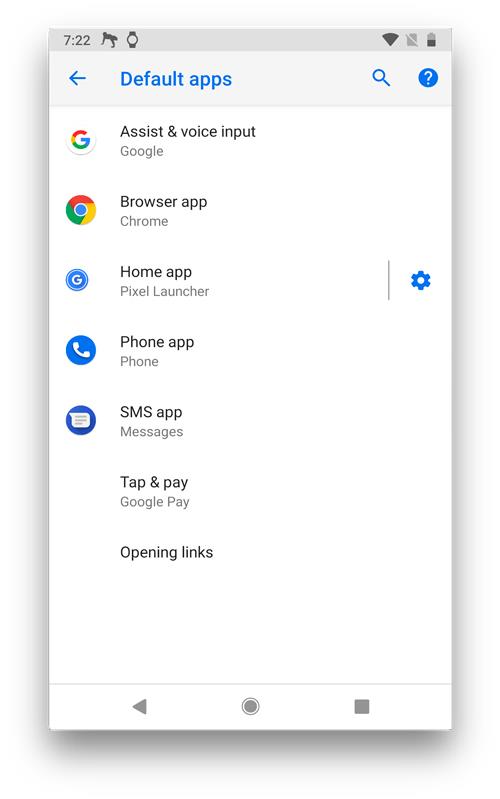
Изменить браузер по умолчанию на Samsung
Шаги очень похожи: перейдите в приложение « Настройки », потянув приложение уведомлений, а затем нажмите значок шестеренки. Прокрутите вниз до параметра « Приложения » и коснитесь маленького значка шестеренки рядом с ним. Откроется новое окно, нажмите на приложение « Обзор » и выберите Firefox Focus из списка.
Изменить браузер по умолчанию на Xiaomi MIUI
Чтобы изменить браузер по умолчанию на телефонах Xiaomi, перейдите в « Настройки », прокрутите вниз, пока не увидите «Настройки приложений». Нажмите на второй вариант с надписью « Установленные приложения». Затем нажмите на 3 вертикальные точки в правом верхнем углу и выберите параметр « Приложения по умолчанию ». Нажмите на опцию «Браузер» и выберите фокус FireFox из списка. Чтобы сохранить изменения, вернитесь назад.
Чтобы проверить, успешно ли вы изменили браузер по умолчанию, вы можете открыть сторонние приложения, такие как Reddit, Instagram или Slack, и нажать на любую веб-ссылку. Он откроется в аналогичном браузере. Однако, если вы нажмете на три вертикальные точки в правом верхнем углу, вы должны увидеть надпись Power by Firefox в нижней части всплывающего окна. 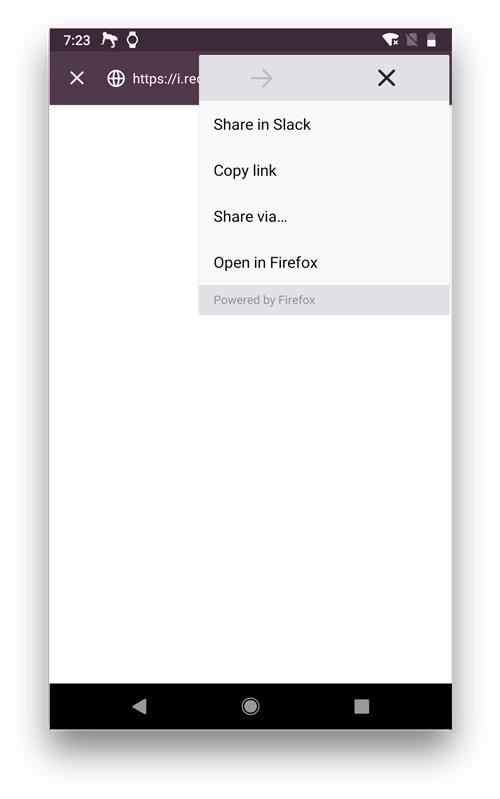
Единственным недостатком этого метода является то, что вы теряете несколько функций, которые вы получаете в Chrome, например функцию «Найти на странице», которая позволяет вам искать строку на веб-странице. Но эй, ваша история просмотров в безопасности.
Это был очень простой способ установить Firefox Focus в качестве встроенного браузера по умолчанию. Кроме того, вы можете использовать приложение Lynket на своем Android и внедрить браузер Lynket в каждое приложение, которое поддерживает протокол пользовательских вкладок. Он легко соединяется со всеми приложениями и использует собственный браузер для большей согласованности во всей среде Android.
Нравится вам это или нет, вырез на вашем телефоне никуда не денется. Почему бы не принять это с помощью 8 лучших приложений для области Notch?
Chromebook и PWA идеально подходят друг другу и оптимизированы друг для друга, поэтому вот лучшие приложения PWA, которые вам нужно установить и использовать.
Из-за продолжающегося протеста важно размыть лица на фотографиях и видео, которые вы публикуете в Интернете. Вот приложения, которые позволяют сделать это одним касанием.
Вот 7 Android-приложений для увеличения громкости на ваших телефонах Android, которые действительно работают без показа рекламы или внедрения вредоносных программ.
Android не предоставляет никаких возможностей для правильного управления подключением WiFi или сетью. Чтобы улучшить ситуацию, вот некоторые из лучших менеджеров WiFi для Android, которые вы должны использовать.
Если вы студент, исследователь или любитель в научной сфере, вот некоторые из лучших научных приложений, которые вы можете попробовать.
Случайно удалили разговор в WhatsApp? Ну не беспокойтесь; вот как вы можете сделать резервную копию и восстановить их.
YouTube ограничен 480p в Индии, вот как смотреть в полном разрешении
Чтобы получать SMS-напоминания о событиях Календаря Google, вы можете использовать надстройки Google Workspace. Вот лучшие дополнения, которые вам нужны.
Хотя режим инкогнито полезен в некоторых ситуациях, бывают случаи, когда вы можете отключить режим инкогнито в Google Chrome для Android. Например, когда вы хотите внимательно следить за своими детьми или перестать смотреть порно на Android.






